很多人不知道Microsoft Visio模型怎么添加超链接?今日为你们带来的文章是Microsoft Visio模型添加超链接的方法,还有不清楚小伙伴和本站一起去学习一下吧。
第一步:首先我们将Microsoft Visio软件打开,绘制一个模型(如图所示)。
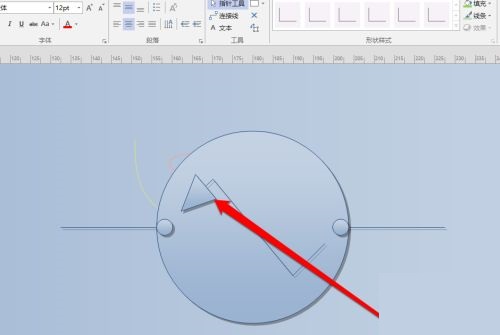
第二步:然后进入visio的工具中,点击插入的按钮(如图所示)。
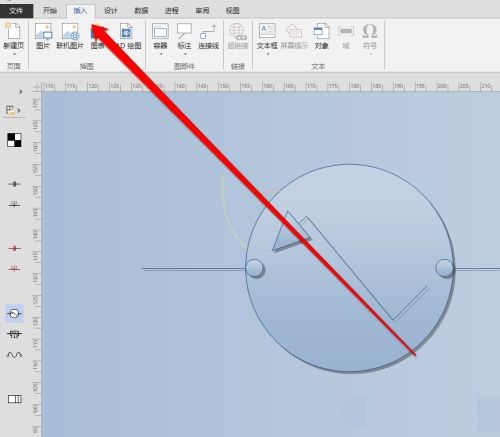
第三步:接着在插入的按钮下,找到超链接的图标(如图所示)。
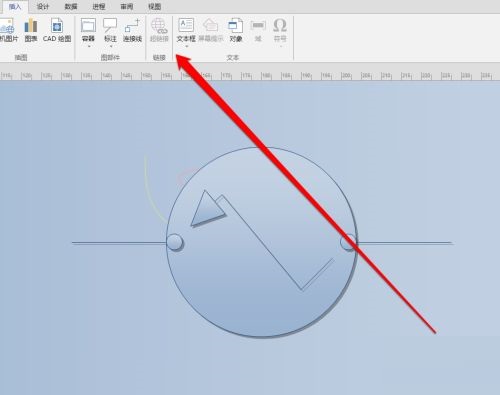
第四步:这时我们找到超链接的图标,发现超链接的图标是灰色的,这说明我们没有选中对象(如图所示)。
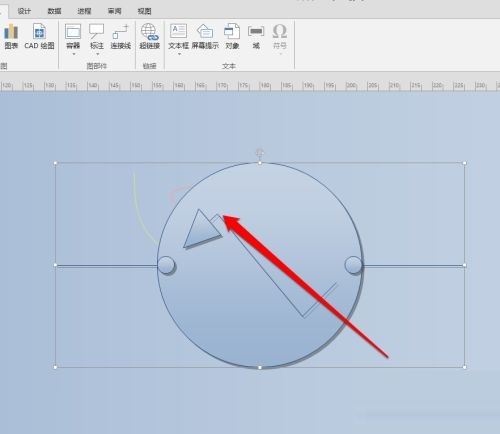
第五步:需要我们选中对象,再点击超链接的图标(如图所示)。
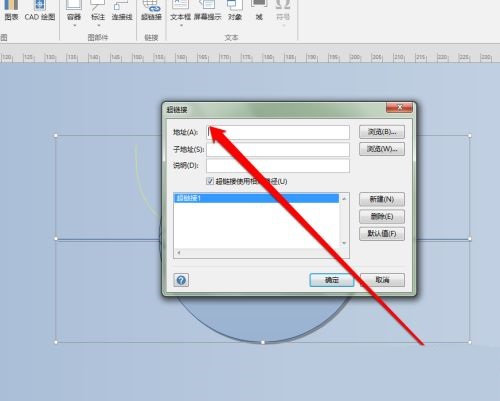
第六步:然后点击超链接的图标,进入超链接的编辑界面(如图所示)。
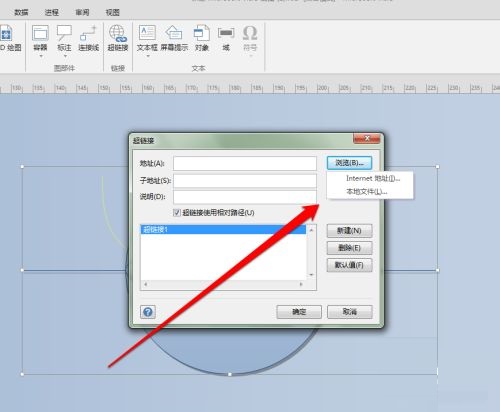
第七步:我们在超链接的界面,选择一个连接的文件。 最后我们再进行点击模型,会发现超链接的地址(如图所示)。
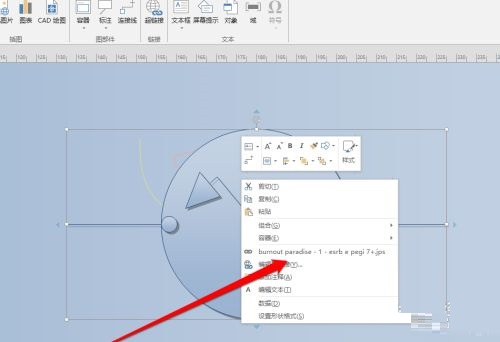
以上就是本站给大家带来的Microsoft Visio模型怎么添加超链接的全部内容,希望能够帮助到大家哦。
正文完







